VMware虛擬機設置主機共享文件夾
阿新 • • 發佈:2018-09-21
cli sha roo 顯示 虛擬機 輸入 evel all 依賴
本文源鏈接地址:https:www.93bok.com
前言
使用vmware虛擬機時,常常需要與宿主機(以下簡稱主機)操作系統交換文件,而且要一直掛載在虛擬機中,所以就需要在虛擬機和主機之間建立共享文件夾。在開始之前,我也找了很多博文,但是總出現問題Error: cannot mount filesystem: No such device,虛擬機始終無法顯示出共享的文件夾,這裏我寫上自己的部署過程。
一、虛擬機安裝vmware tools
共享文件夾依賴vmware tools,所以要先安裝vmware tools
1、“虛擬機(M)”---“安裝vmware tools(T)”
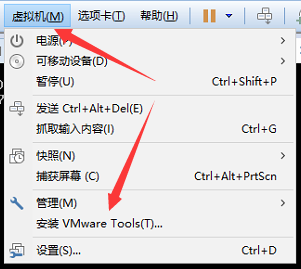
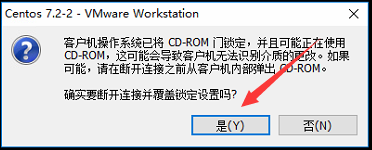
2、然後使用xshell連接上虛擬機,掛載vmware tools
mkdir /root/tools
mount /dev/cdrom /root/tools/3、解壓
由於掛載的是只讀,我們cp出來再安裝
cp /root/tools/VMwareTools-10.0.5-3228253.tar.gz /
cd /
tar -zxvf VMwareTools-10.0.5-3228253.tar.gz4、安裝
cd vmware-tools-distrib/
./vmware-install.pl第一個需要輸入yes,而不是默認回車
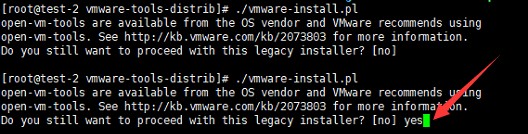
到這裏要輸入no,其余部分全部默認回車即可

二、關閉虛擬機設置共享文件夾
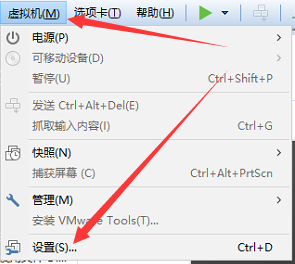
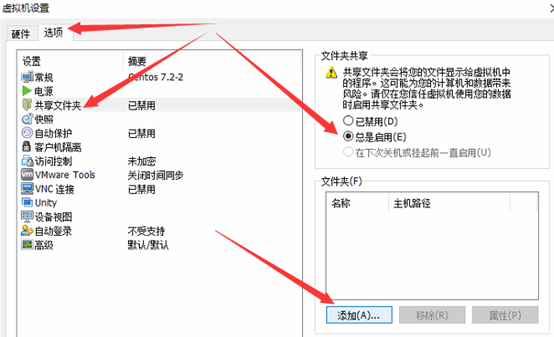
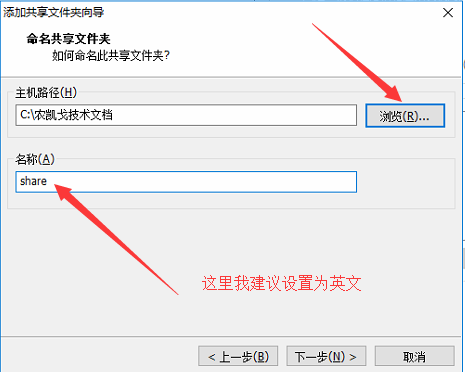
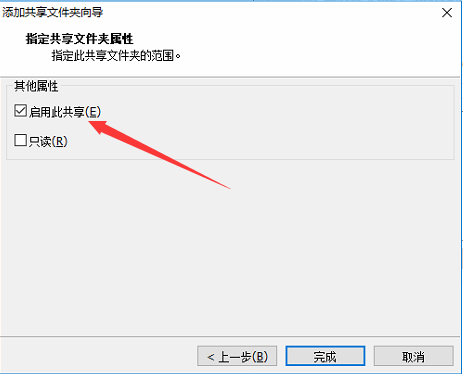
三、開啟虛擬機使用共享文件夾
1、xshell連接上來之後查看一下/mnt目錄下是否多出了一個hgfs的文件夾,如果沒有這個文件夾,就是你的vmware tools沒安裝成功,如果真的確定安裝成功了,還是沒有這個文件夾,你可以看看是不是你的cdrom掛載占用了/mnt這個目錄,umount卸載掉就可以看到了

2、查看當前有哪些共享目錄
vmware-hgfsclient
3、掛載上共享文件夾(下邊的share是你在設置共享文件夾時的名字,也是上一步查看到的共享目錄)
mount -t vmhgfs .host:/share /mnt/hgfs/
4、從上邊可以看出,報Error: cannot mount filesystem: No such device這個錯誤了,我們需要安裝一個包
yum -y install open-vm-tools-devel5、安裝完上一步的包之後,執行下邊命令
vmhgfs-fuse .host:/share /mnt/hgfs/6、查看一下是否可以看到共享文件夾了

四、驗證共享文件夾的讀寫
1、我先在虛擬機中創建一個文件夾,再去主機上查看是否也會多出來這個創建的文件夾
mkdir -p /mnt/hgfs/test
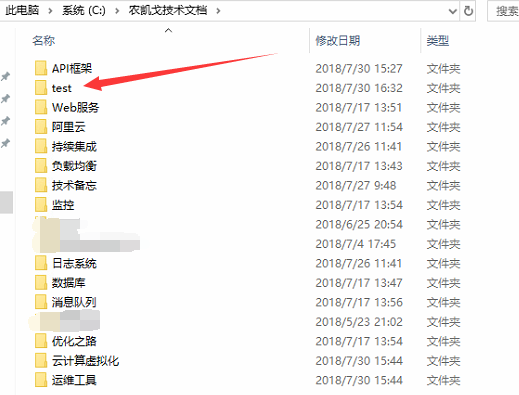
2、上邊可以看出,在虛擬機中創建文件,是可以互相同步的,接下來我在主機上創建一個test1文件夾,再查看虛擬機上是否也會互相同步
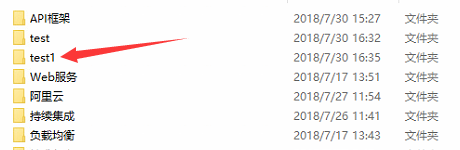

五、設置虛擬機開機自動掛載共享文件夾
1、編輯文件
vim /etc/rc.d/rc.local末尾添加:
vmhgfs-fuse .host:/share /mnt/hgfs/2、給權限
chmod +x /etc/rc.d/rc.local3、重啟虛擬機驗證是否開機自啟即可
好了,本次文章到此結束
VMware虛擬機設置主機共享文件夾
